wps是很多小伙伴都在使用的一款文档编辑软件,在使用WPS对表格文档进行编辑的过程中,有的小伙伴想要在表格中插入能够自动排序的序号,但又不知道该怎么进行设置。其实很简单,我们只需要在WPS中点击一个空白单元格,然后在该单元格中输入“=ROW()-n”公式,接着将公式中的“n”改为具体的单元格序号减一的结果,最后点击回车键,就能得到可以自动排序的序号了。有的小伙伴可能不清楚具体的操作方法,接下来小编就来和大家分享一下WPS excel序号增删后自动排序的方法。
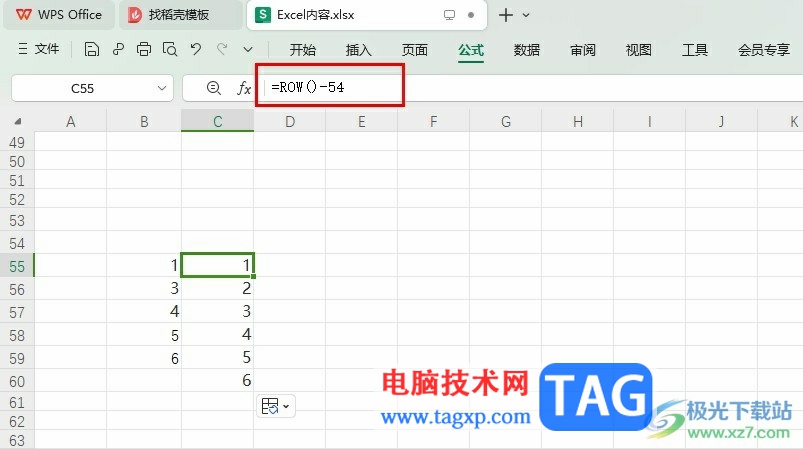
1、第一步,我们在电脑中右键单击一个表格文档,然后先点击打开方式选项,再点击WPS office选项
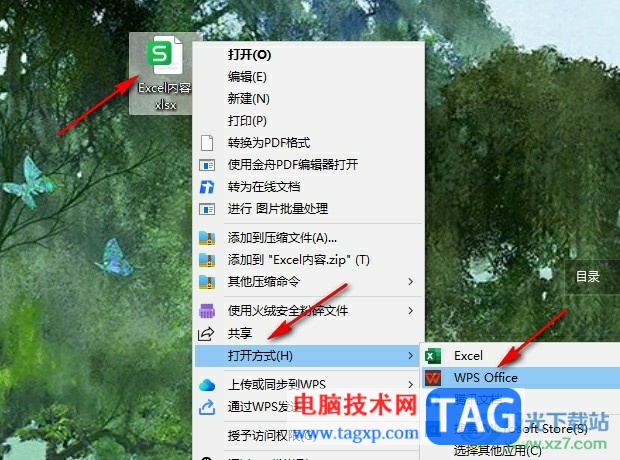
2、第二步,进入WPS页面之后,我们在表格中选中一行单元格然后右键单击选择删除选项
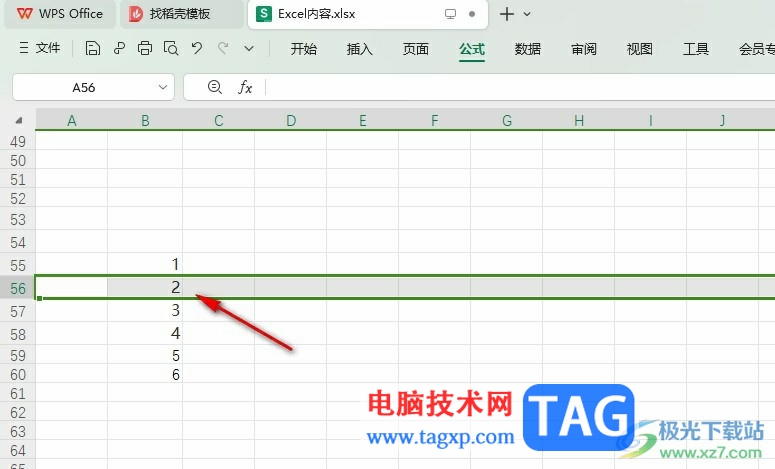
3、第三步,删除该行之后,我们可以看到序号没有自动调整,变为中间缺少一个序号的样子
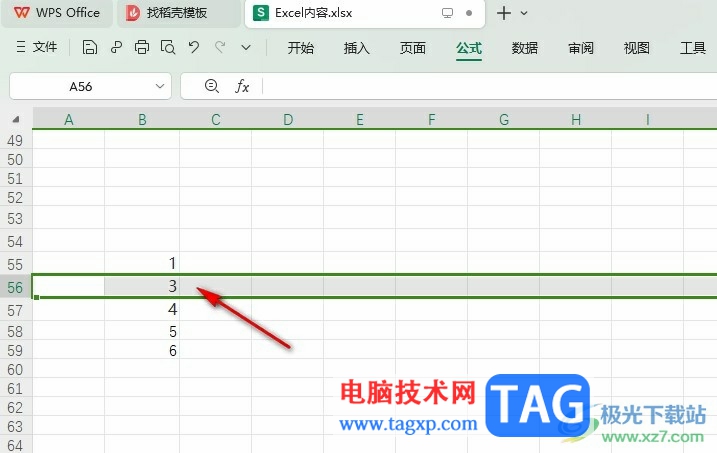
4、第四步,想要让序号自动排序,我们只需要在单元格中输入公式“=ROW()-n”,这里的“n”表示当前单元格的行号减一,例如图中序号1在第55行,则“n”为“54”
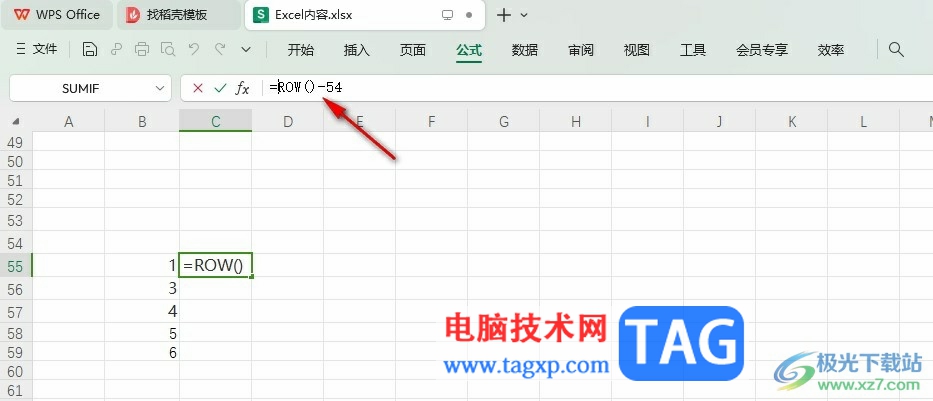
5、第五步,输入公式之后,我们点击回车键就能得到自动排序的序号1了,拖动该单元格完成剩下剩余单元格的填充即可
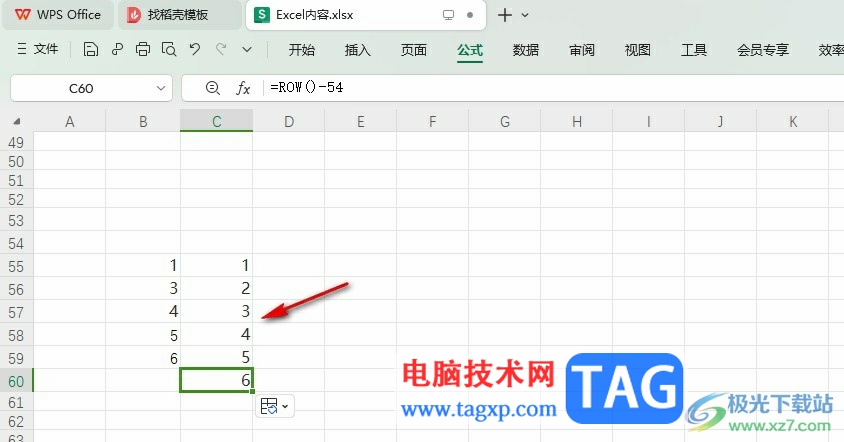
以上就是小编整理总结出的关于WPS Excel序号增删后自动排序的方法,我们在WPS中点击一个空白单元格,然后在该单元格中输入“=ROW()-n”,然后更改“n”为具体数字之后再点击回车键即可,感兴趣的小伙伴快去试试吧。
 sai将两个文件的图画合拼的教程
sai将两个文件的图画合拼的教程
sai是一款专业的绘图软件,它虽然体积小巧,但有着强大的绘画......
 固态硬盘恢复速度提升:如何恢复SSD的速
固态硬盘恢复速度提升:如何恢复SSD的速
固态硬盘(SSD)因其超快的数据读取和写入速度,已经成为计算......
 Adobe Photoshop抠图后调整角度的方法教程
Adobe Photoshop抠图后调整角度的方法教程
AdobePhotoshop是很多小伙伴都在使用的一款软件,在其中我们有时......
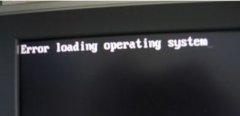 u盘重装win10显示error loading operating解决方
u盘重装win10显示error loading operating解决方
我们在u盘重装win10的时候有时候会遇到显示error loading operating的......
 航海王热血航线义兴鸡肉汤圆配方是什么
航海王热血航线义兴鸡肉汤圆配方是什么
航海王热血航线游戏中的义兴鸡肉汤圆配方是什么呢?想必很多朋......
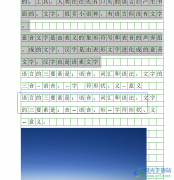
wps软件作为一款办公软件受到了许多用户的喜欢,因为这款办公软件不仅免费,还有着许多实用的功能,但是用户在用pdf文档文件时会发现,wps软件中打开pdf文件是无法支直接复制文字的,因此...

WPS这款软件对于我们在整理工作内容的时候,是十分方便的,可以借助该软件中的一些功能更好的进行文字处理和汇总内容,比如我们想要编辑一些工作资料,那么就可以通过WPS中的Word文档进...
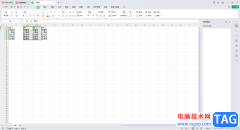
一些小伙伴喜欢使用WPS进行表格数据的统计设置,会在单元格中编辑出各种各样的数据内容,但是可能其中有部分数据是自己不太喜欢的,那么就需要将不要的数据进行清除干净,而在WPS表格中...

作为一款学生党和上班族经常运用到的办公软件,wps软件收获了不少的忠实用户,在这款办公软件中能够为用户实现编辑多种文件类型的想法,很好的满足用户的使用需求,所以wps软件是不少用...

有的小伙伴在编辑WPSExcel表格文档的时候,担心自己编辑的表格内容会被别人看到,于是就会将我们编辑好的表格数据内容进行密码加密,而加密之后,想要将其取消加密的话,那么又该怎么来...

有的时候我们在使用WPS文字进行编辑文档时,我们可能会有这样一个需求,就是编辑好的文档发送给对方的时候,不想要让对方编辑其中的一部分内容,其他部分的内容可以编辑,这种需求的话...

wps软件是大部分用户很喜欢的一款办公软件,在这款办公软件中有着许多强大且实用的功能,并且还会用户提供了多种文件编辑类型,例如用户可以编辑文档、表格或是演示文稿等,其中大部分...

有的小伙伴在使用WPS进行表格打印的时候,发现打印的表格内容没有网格线显示,那么打印出来的内容就不会很美观,那么如何打印网格线呢,其实我们可以进入到打印预览的窗口中进行设置即...

wps软件给用户带来的好处是毋庸置疑的,受到了许多用户的喜欢和欢迎,在这款办公软件中用户可以用来编辑文档文件、表格文件或是实习简报等,总的来说wps软件能够满足用户的需求,当用户...

wps软件之所以受到许多用户的喜欢,是因为软件不仅占用存储空间小,还有着许多强大的功能来帮助用户,这些功能在其它热门办公软件的支持下,能够让用户提升编辑效率,给用户带来了许多...
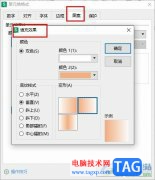
很多小伙伴在使用WPS给表格文档进行编辑时,不仅可以对表格文档中的数据进行排序、筛选或是计算等操作,还可以给表格中的单元格设置各种填充效果。有的小伙伴想要给单元格设置渐变的填...

wps软件是许多用户很喜欢的一款办公软件,给用户带来了许多的好处,让用户可以选择自己需要编辑的文件类型,当用户在wps软件中编辑文档文件时,可以对文档格式进行简单的设置,可以设置...
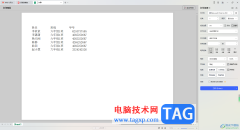
有的小伙伴表示在通过WPS进行编辑数据之后,想要将其双面打印出来,但是发现打印出来的页面是反的,不知道怎么回事,这种情况应该是自己在设置页面打印的参数时,不小心设置错了导致的...
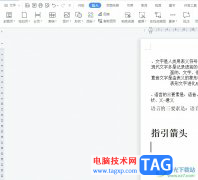
wps是一款发展不错的国产办公软件,它为用户带来了功能强大且齐全的功能,让用户可以简单轻松的完成编辑工作,因此wps软件成为了大部分用户日常工作中必备软件,当用户在wps软件中编辑文...

WPS这款软件中提供的工具是十分强大的,其中进行数据统计和求和等操作的时候,就可以直接通过WPS中的Excel工具进行操作,我们在使用的过程中,常常会进行一些数据内容的编辑修改,或者而...